软件介绍
系统运行环境/版本:v15.5.2-15785246 官方完整版
VMware Workstation v15.5.2-15785246 官方完整版软件截图
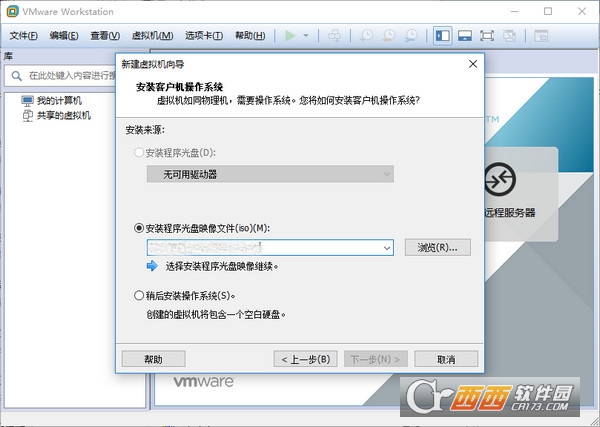
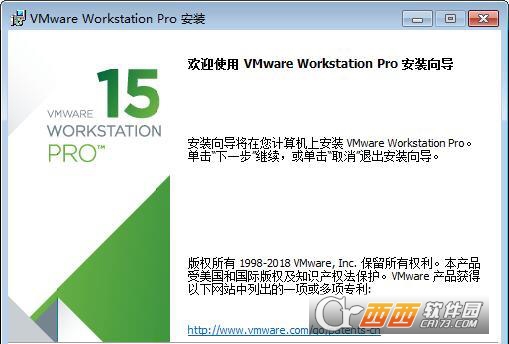
VMware Workstation v15.5.2-15785246 官方完整版介绍
VMware Workstation 15提供最好的Windows 10的支持和创新的新功能,将专业技术人员的工作方式与虚拟机,无论他们是个人自己的电脑还是私有企业云。一款功能强大的桌面虚拟计算机软件,提供用户可在单一的桌面上同时运行不同的操作系统(Windows/Linux/Mac/其它系统)和进行开发、测试、部署新的应用程序的最佳解决方案,本次更新带来了对Windows 8的虚拟支持。
软件功能:
1、vSphere 连接使用 Workstation Pro 可连接到 vSphere、ESXi 或其他 Workstation Pro 服务器。驱动远程 Linux 或 Windows 虚拟机(和其他虚拟机)、下达电源操作命令或与 vSphere 环境之间相互传输虚拟机。常见的 VMware hypervisor 可实现简单的移植性。2、强大的虚拟网络连接可使用真实的路由软件和工具,为虚拟机创建复杂的 IPv4 或 IPv6 虚拟网络,或通过与第三方软件集成来设计完整的数据中心拓扑。Workstation 的新功能特性是引入数据包丢失、延迟和带宽限制的网络模拟。3、高性能 3D 图形VMware Workstation Pro 支持 DirectX 10 和 OpenGL 3.3,可在运行 3D 应用时提供顺畅且响应迅速的体验。可在 Windows 虚拟机中以接近本机的性能运行 AutoCAD 或 SOLIDWORKS 等要求最为严苛的 3D 应用。4、支持高分辨率显示屏Workstation Pro 已经过优化,可以支持用于台式机的高分辨率 4K UHD (3840 x 2160) 显示屏,以及用于笔记本电脑和 x86 平板电脑的 QHD+ (3200 x 1800) 显示屏。它还支持具有不同 DPI 设置的多个显示屏,例如新的 4K UHD 显示屏以及现有的 1080P 高清显示屏。5、交叉兼容性可创建能够跨 VMware 产品组合运行的 Linux 或 Windows 虚拟机,也可以创建在 Horizon FLEX 中使用的受限虚拟机。我们甚至还支持开放标准,使您不仅可以创建虚拟机,还可以使用来自其他供应商的虚拟机。6、巨型虚拟机创建拥有多达 16 个虚拟 CPU、8 TB 虚拟磁盘以及 64 GB 内存的大规模虚拟机,以便在虚拟化环境中运行要求最严苛的桌面和服务器应用。通过为虚拟机分配主机提供的多达 2 GB 的显存,可以使图形密集型应用的处理能力更上一层楼。7、限制对虚拟机的访问通过限制对 Workstation 虚拟机设置(例如拖放、复制和粘贴以及连接到 USB 设备)的访问来保护公司内容。可以对虚拟机进行加密和密码保护,确保只有授权用户才能访问。8、共享虚拟机在模拟生产环境中快速共享和测试应用。将 VMware Workstation Pro 作为一个服务器运行,以便与您的团队成员、部门或组织共享具有各种所需配置的预加载 Linux 和 Windows 虚拟机的存储库。9、在一台 PC 上运行多个操作系统借助 VMware Workstation Pro,您可以在同一台 Windows 或 Linux PC 上同时运行多个操作系统。创建真实的 Linux 和 Windows 虚拟机以及其他桌面、服务器和平板电脑环境(包括可配置的虚拟网络连接和网络条件模拟),用于代码开发、解决方案构建、应用测试、产品演示等。10、可针对任何平台进行开发和测试Workstation Pro 支持数百种操作系统,可与云环境和容器技术(如 Docker)一同工作。11、可连接到 VMware vSphere可安全地与 vSphere、ESXi 或其他 Workstation 服务器连接,以启动、控制和管理虚拟机 (VM) 和物理主机。常见的 VMware hypervisor 可最大限度地提高工作效率,实现与本地 PC 之间轻松传输虚拟机。12、安全的隔离环境运行具有不同隐私设置、工具和网络连接配置的第二个安全桌面,或使用取证工具调查操作系统漏洞。Workstation 可提供业界最安全的 hypervisor 之一,还可为 IT 安全专业人员提供强大功能。
新版变化
1、新客户操作系统支持oWindows 101803oUbuntu 18.04oFedora28ORHEL7.5oCentOS7.5oDebian 9.5oOpenSuse Leap 15.0oFreeBSD11.2oESXi6.72、DirectX10.1Direct×10.1是Directx 10.0的增量更新。 它通过支持多样本抗锯齿提供更高的视觉质量(MSAA)。 Directx 10.1还支持Shader Model 4.1和Cubemap Array。3、硬件版本16o DirectX10.1支持高达3GB的oGraphics内存4、REST API您可以使用Workstation RESTful API通过HTTP或HTTPS上的标准JSON自动执行常见虚拟机任务。支持以下虚拟机操作:o虚拟机库存管理o虚拟机电源管理o虚拟机克隆o网络管理5、高DPI支持高DPI相关功能要求主机和虚拟机的操作系统为Windows 10 1703或更高版本。o主机级别高DPI支持 - 工作站界面自动检测主机级别DPI更改并自动调整布局以满足新的DPl。o guest DPI与主机同步 - 当主机端发生DPl更改时,客户机操作系统调整其DPI以匹配主机DP1。此功能需要VMware Tools 10.3.2。6、连接到vCenter Workstation 15 Pro时,主机和群集视图在连接到远程vSphere时添加新的“主机和群集”视图。清单树现在显示两个不同视图中对象的层次结构:主机和群集以及VM。只需单击一下,即可轻松在这两个视图之间切换。这是仅限Windows主机的功能。·VSphere 6.7支持Workstation 15 Pro为vSphere 6.7提供无缝支持。您可以从Workstation 15 Pro连接到远程ESXi 6.7主机或vCenter Server 6.7,以管理在vSphere上运行的虚拟机的远程。您还可以将本地虚拟机上载到vSphere 6.7或将在vSphere 6.7上运行的远程虚拟机下载到本地桌面。您还可以部署VMware VCSA 6.7(VCenter Server Appliance)OVA软件包以在Workstation 15 Pro上运行。7、USB自动连接到虚拟机当您将Workstation 15 Pro配置为记住连接规则时,USB设备可以自动连接到已打开电源的虚拟机。这是仅限Windows主机的功能。8、SSH登录Linux虚拟机您现在可以使用Workstation 15 Pro提供的SSH访问Linux虚拟机。此功能要求主机的操作系统是Windows 10版本1803或更高版本。9、增强的用户体验oStretch guest显示对于早于Windows XP的Linux guest虚拟机和Windows guest虚拟机,启用了拉伸guest虚拟机显示功能。您可以使用“保持纵横比拉伸”功能在保持用户界面纵横比的同时拉伸虚拟机显示,也可以使用“自由拉伸”功能将虚拟机显示拉伸到用户界面。这是仅限Windows主机的功能。o打开虚拟机目录现在,您可以通过右键单击Workstation Pro库中的虚拟机并选择“打开VM目录”,从Windows主机轻松访问虚拟机目录。Linux Workstation Pro已经支持此功能。10、Linux主机Wayland支持Workstation 15 Pro现在可以在Linux主机Wayland桌面上运行。 要在Wayland桌面上安装Workstation Pro,您必须使用终端模式安装。11、虚拟NVMe存储的性能改进12、已解决的问题直接使用物理磁盘的虚拟机可能显示黑屏当虚拟机直接使用物理磁盘时,在启动虚拟机后,虚拟机可能会显示黑屏。此问题已得到解决。13、如果并行端口映射到物理并行端口,虚拟机可能会崩溃并在启动时显示错误当虚拟机使用并行端口并且并行端口映射到主机OS物理并行端口时,启动虚拟机机器,虚拟机可能会崩溃并出现以下错误:VMware Workstation无法恢复的错误:(Vcpu-O)此问题已得到解决。14、连接到DELL Thunderbolt USB扩展坞的USB设备可能无法连接到虚拟机当您将USB设备连接到USB扩展坞(例如DELL Thunderbolt)时,USB设备可能无法连接到虚拟机。此问题已得到解决15、连接到某些3.1 xHCI控制器的USB设备无法在Windows主机上进行直通在Windows主机上,当您选择VM>可移动设备时,未列出连接到某些USB 3.1控制器的USB设备。因此,设备无法通过虚拟机。16、在Linux主机上使用缩放实用程序时,Workstation Pro界面可能会崩溃对于某些Linux主机,例如Ubuntu 18.04,当您使用缩放实用程序时,Workstation Pro界面可能会崩溃。此问题已得到解决。已知的问题17、在主机上安装某些第三方软件时,鼠标单击功能可能会在虚拟机中停止工作当您在主机上安装某些软件(如WizMouse)时,鼠标单击功能可能会在虚拟机中停止工作。解决方法:1)关闭虚拟机电源。2)将以下条目添加到。 虚拟机的vmx文件:mks。Win32的。processWin32MouseInput= “TRUE”3)打开虚拟机电源。
2018-05-21 VMware Workstation Pro v14.1.2.8497320
VMware Workstation 14 新功能特性
更新的操作系统支持:我们将继续支持最新的平台和操作系统功能特性,并且添加了对 Windows 10 创意者更新、基于客户机的 VBS、UEFI 安全启动、Ubuntu 17.04 和 Fedora 26 的支持。
新的网络连接控制:Workstation 14 提供了许多改进的网络连接功能。现在,您可以在客户机虚拟网卡上使用软件控制模拟延迟和丢包,并重命名虚拟网络以改善组织结构。
改进的 vSphere 支持和集成:通过改进的 OVA 支持快速测试 vSphere,该支持使您能够轻松测试 vCenter Server Appliance 以快速完成实验室部署。
其他功能特性 通过我们的最新发布,我们在不断提高行业标准。我们修复了错误,添加了便捷的功能特性,实现了自动清理虚拟机磁盘空间,更新到了适用于 Linux、基于 GTK+ 3 的新 UI,并添加了对远程 ESXi 主机的更多控制等等。
1、完全兼容Win10创建者更新 2、更新客户机操作系统版本支持 Ubuntu 17.04 Fedora 26 CentOS 7.4 RHEL 7.4 Debian 9.1 Oracle Linux 7.4 SLE 12 SP3 OpenSUSE 42.3 更多详情见链接
常见问题
注1:如果是WinXP或32位系统请用 10.x 版本;11.x 版本之后支持Win7或更高版64位系统。 注2:14.x 版本可能不支持某些CPU设备,会提示不支持或安装失败!请用回 12.x 版本即可。
VMware 14.x启动虚拟机系统黑屏?经总结主要原因是14版本之后注册了两个LSP协议(vSockets DGRAM、vSockets STREAM)导致异常! 解决方法:使用LSP修复工具(例如:360安全卫士/金山毒霸里的LSP工具)修复LSP网络协议,或者重置下网络链接Winsock,即打开命令提示符cmd.exe,输入命令netsh winsock reset,重启系统即可解决!
VMware启动后假死卡住了如何解决?解决方法:关闭系统防火墙即可!
使用方法:
一、创建虚拟机您可以使用新建虚拟机向导在WorkstationPro中创建新的虚拟机,克隆现有的WorkstationPro虚拟机或虚拟机模板,导入第三方及开放虚拟化格式(OVF)虚拟机,以及通过物理机创建虚拟机。您也可以创建远程用户可用的共享虚拟机,以及在远程主机上运行的虚拟机。请参见使用远程连接和共享虚拟机。了解虚拟机:虚拟机是一种软件形式的计算机,和物理机一样能运行操作系统和应用程序。虚拟机可使用其所在物理机(即主机系统)的物理资源。虚拟机具有可提供与物理硬件相同功能的虚拟设备,在此基础上还具备可移植性、可管理性和安全性优势。为创建新的虚拟机做准备:您可以使用“新建虚拟机”向导在WorkstationPro中创建新的虚拟机。该向导会提示您决定虚拟机的许多相关设置。您应该在启动“新建虚拟机”向导之前做好这些决定。在本地主机中创建新虚拟机:您可以通过运行新建虚拟机向导在本地主机系统中创建新虚拟机。克隆虚拟机:安装客户机操作系统和应用程序可能要耗费很多时间。通过使用克隆,您可以通过一次安装及配置过程制作很多虚拟机副本。克隆虚拟机比复制虚拟机更简单、更快速。虚拟化物理机:您可以通过WorkstationPro中的Windows物理机创建虚拟机。在虚拟化物理机时,您可以在新虚拟机中捕获物理机上的所有应用程序、文档以及设置。要使用这个功能,WorkstationPro必须运行在Windows主机系统上。导入虚拟机:您可以将其他形式的虚拟机导入WorkstationPro。安装和升级VMwareTools:安装VMwareTools是创建新虚拟机的必需步骤。升级VMwareTools是让虚拟机始终符合最新标准的必需步骤。虚拟机文件:在您创建虚拟机时,WorkstationPro会专门为该虚拟机创建一组文件。这些虚拟机文件存储在虚拟机目录或工作目录中。这两种目录通常都在主机系统上。二、使用虚拟机在WorkstationPro中使用虚拟机时,您可以在虚拟机与主机系统之间传输文件和文本、使用主机打印机进行打印、连接可移动设备,以及更改显示设置。您可以使用文件夹来管理多个虚拟机、拍摄快照以保留虚拟机状态,还能为虚拟机创建屏幕截图和影片。您还可以使用WorkstationPro与远程虚拟机进行交互。有关详细信息,请参见使用远程连接和共享虚拟机。启动虚拟机:启动虚拟机时,客户机操作系统也会启动,您可以与虚拟机进行交互。您可以使用WorkstationPro启动主机系统及远程服务器中的虚拟机。停止虚拟机:您可以使用WorkstationPro停止主机系统及远程服务器中的虚拟机。您可以对虚拟机执行关机、暂停和挂起操作,还可以关闭虚拟机,使其在后台继续运行。传输文件和文本:您可以使用拖放功能、复制粘贴功能、共享文件夹和映射驱动器在主机系统和虚拟机以及不同虚拟机之间传输文件及文本。将主机打印机添加到虚拟机:您可以在虚拟机中使用主机可用的任意打印机进行打印,而不必在虚拟机中安装额外的驱动程序。在虚拟机中使用可移动设备:您可以在虚拟机中使用软盘驱动器、DVD/CD-ROM驱动器、USB设备以及智能卡读卡器等可移动设备。更改虚拟机显示:您可以更改WorkstationPro显示虚拟机和虚拟机应用程序的方式。您可以使用全屏模式,使虚拟机显示填满整个屏幕,并使用多个监视器。使用文件夹管理虚拟机:您可以使用文件夹来组织和管理库中的多个虚拟机。当多个虚拟机位于同一个文件夹中时,您可以在文件夹选项卡中对其进行管理,并执行批量电源操作。为虚拟机拍摄快照:为虚拟机拍摄快照可以保存虚拟机的当前状态,使您能够重复返回到同一状态。拍摄快照时,WorkstationPro会捕捉虚拟机的完整状态。您可以使用快照管理器来查看和操作活动虚拟机的快照。在虚拟机中安装新软件:在虚拟机中安装新软件与在物理计算机中安装新软件十分相似,只是需要几个额外的步骤。为虚拟机拍摄屏幕截图:您可以拍摄虚拟机的屏幕截图,并将其保存到剪贴板和/或文件中。删除虚拟机:您可以从主机文件系统中删除一个虚拟机及其所有文件。三、配置和管理虚拟机您可以配置虚拟机的电源、显示器、视频和声卡设置,加密虚拟机使之免遭未经授权的使用,并且可以在WorkstationPro用户界面中限制虚拟机操作。您还可以将虚拟机移到其他主机系统或同一主机系统的其他位置,将虚拟机配置为VNC服务器,更改虚拟机的硬件兼容性,以及将虚拟机导出为开放虚拟化格式(OVF)。配置电源选项和电源控制设置:您可以配置虚拟机在开机、关机和关闭时的行为。也可以配置电源控制的行为,并指定在右键单击虚拟机库中的虚拟机时,在右键菜单中显示哪些电源选项。设置WorkstationPro显示首选项:可以通过配置WorkstationPro显示首选项,控制所有虚拟机如何调整显示设置以适应WorkstationPro窗口。当您调整WorkstationPro窗口的大小以及更改客户机操作系统的显示设置时,就会发生显示调整。为虚拟机配置显示设置:您可以为虚拟机指定监视器分辨率设置、配置多个监视器并选择图形加速功能。您可以在虚拟机处于全屏模式时使用多监视器功能。设置Unity模式的首选项:您可以通过设置Unity模式的首选项,控制是否在主机系统桌面上提供虚拟机的开始或应用程序菜单。还可以选择主机系统桌面上显示的Unity模式应用程序所用的边框颜色。设置屏幕色深:客户机操作系统中可用屏幕颜色的数量取决于主机操作系统的屏幕颜色设置。使用高级Linux声音架构:Workstation7.x及更高版本可支持高级Linux声音架构(ALSA)。您可能需要先执行特定的准备工作才能在虚拟机中使用ALSA。对虚拟机进行加密和限制:对虚拟机加密可以防止未经授权的使用。要解密虚拟机,用户必须输入正确的加密密码。对虚拟机进行限制可以防止用户更改配置设置-必须先输入正确的限制密码才能更改配置设置。您还可以设置其他限制策略。移动虚拟机:您可以将WorkstationPro中创建的虚拟机移到其他主机系统或同一主机系统的其他位置。也可以在WorkstationPro中使用WorkstationPlayer中创建的虚拟机。将虚拟机配置为VNC服务器:您可以使用WorkstationPro将虚拟机配置为VirtualNetworkComputing(VNC)服务器,以便其他计算机上的用户可以使用VNC客户端连接虚拟机。您无需在虚拟机中安装专门的VNC软件即可将其设置为VNC服务器。更改虚拟机的硬件兼容性:您可以更改虚拟机的硬件兼容性。所有虚拟机都具有硬件版本。硬件版本指明了虚拟机支持的虚拟硬件功能(如BIOS或EFI)、虚拟插槽数量、最大CPU数、最大内存配置,以及其他硬件特性。在Windows主机中清理虚拟硬盘:当您从虚拟机中删除文件时,这些文件所占用的磁盘空间不会立即返回到主机系统。在MicrosoftWindows主机中,如果虚拟磁盘有此类空白空间,您可以使用清理磁盘命令将这些空间返回到硬盘。将虚拟机导出为OVF格式:您可以从WorkstationPro中将虚拟机导出为OVF格式。编写并调试虚拟机中运行的应用程序:应用程序开发人员可以使用API、SDK和IDE来编写并调试在虚拟机中运行的应用程序。四、使用远程连接和共享虚拟机共享虚拟机是指主机系统中的一类虚拟机,远程WorkstationPro用户可以像访问远程虚拟机那样访问此类虚拟机。一个共享虚拟机上最多可以同时连接100个远程用户。您可以对WorkstationPro进行配置,以使远程WorkstationPro主机上的用户能够与您的本地主机进行交互,并使用本地主机中运行的共享虚拟机。您也可以连接到远程主机并运行远程虚拟机。通过设置权限可以控制有权访问主机系统和共享虚拟机的用户。了解VMwareWorkstationServer:VMwareWorkstationServer是一个在WorkstationPro主机系统中运行的服务。当远程WorkstationPro用户在主机系统上运行共享虚拟机时,就会连接到VMwareWorkstationServer。连接到远程服务器:您可以使用WorkstationPro连接到运行WorkstationPro、ESX、ESXi或vCenterServer的远程服务器。断开远程服务器连接:当您与远程服务器断开连接后,远程虚拟机将不再显示在库中。创建和管理共享虚拟机:共享虚拟机是指主机系统中的一类虚拟机,远程WorkstationPro用户可以像访问远程虚拟机那样访问此类虚拟机。您可以创建新的共享虚拟机、将标准虚拟机转换为共享虚拟机,也可以通过克隆标准虚拟机来创建共享虚拟机。将虚拟机上载到远程服务器:您可以将由WorkstationPro创建的虚拟机上载到运行其他VMware产品的远程服务器。从远程服务器下载虚拟机:从远程服务器下载虚拟机时,WorkstationPro会从远程主机和数据存储器中复制虚拟机。原始虚拟机仍然保留在主机系统中,同时会在WorkstationPro主机中您指定的位置创建一个副本。在远程主机中创建虚拟机:在连接远程服务器后,您可以创建远程虚拟机。创建远程虚拟机与在本地主机上创建虚拟机类似,但无法使用简易安装功能,并且必须手动安装客户机操作系统。配置共享和远程虚拟机随主机一同启动:您可以使用“自动启动”功能对共享虚拟机进行配置,使其在本地主机系统启动时一同启动。您也可以对远程虚拟机进行配置,使其在远程主机系统启动时一同启动。使用角色分配特权:角色是一组预定义的特权。特权定义了用户执行操作和读取属性所需的个人权限。WorkstationPro包含一组默认系统角色。您也可以创建自己的角色。使用权限对用户施加限制:您可以通过创建权限来控制哪些用户可以访问远程主机和共享虚拟机。创建权限的方法是将用户或组与角色进行配对,并将该配对关联到对象。角色定义了用户或组可以执行的操作;用户或组指示了哪些人可以执行操作;对象是指操作的目标。
版权申明:《VMware Workstation v15.5.2-15785246 官方完整版》由来源于“西西软件园”,由网友“难忘怀”推荐!如果涉及版权请联系我们删除!
